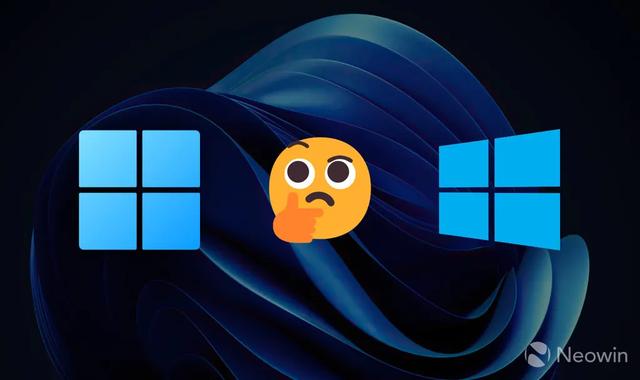(移动硬盘只显示盘符打不开,选中卡死)
插入移动硬盘,只听到提示,但在资源管理器中找不到移动硬盘符号。用户在使用计算机时突然遇到这种情况。他们很困惑。移动硬盘显示盘符的原因是什么?如何修复?下面介绍一下移动硬盘不显示盘符的修复技巧。
如何修复不显示盘符的移动硬盘?
当移动硬盘连接到计算机而不显示磁盘符号时,我们可以右击计算机,从弹出的右键菜单中选择管理项。
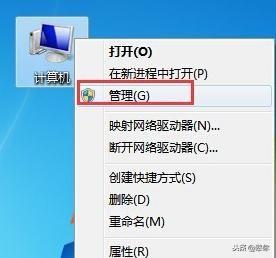
移动硬盘不显示盘符吗?教你移动硬盘不显示盘符修复的技巧
打开今日头条,查看更多精彩图片
然后打开计算机管理界面,启动设置管理器-通用串行总线控制器,找到被禁止的大容量存储设置,右击选择启用。
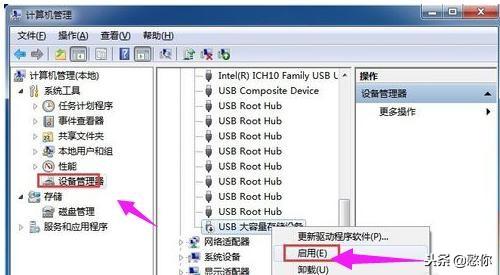
移动硬盘不显示盘符吗?教你移动硬盘不显示盘符修复的技巧
如果以上方法仍然不能解决移动硬盘显示盘符的问题,则可以切换到“磁盘管理”选项卡,右击无法正常显示盘符的分区,从弹出的右键菜单中选择“更改驱动器号和路径”项。
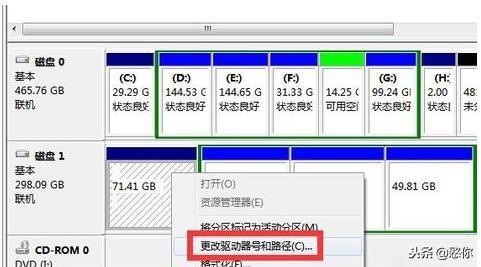
移动硬盘不显示盘符吗?教你移动硬盘不显示盘符修复的技巧
接着从打开的“更改驱动器号和路径”窗口中,选中无法还显示的盘符,点击“更改”按钮。
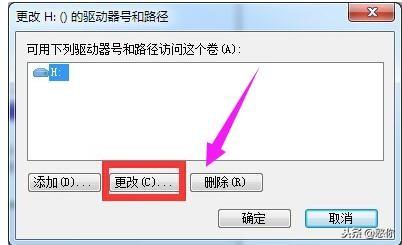
移动硬盘不显示盘符吗?教你移动硬盘不显示盘符修复的技巧
同时,在弹出变更设置界面中,点击磁盘符号下拉列表,选择新的未使用的符号,点击确定完成设置。
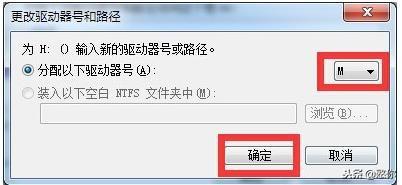
移动硬盘不显示盘符吗?教你移动硬盘不显示盘符修复的技巧
此时,如图所示的窗口弹出,表示移动硬盘可以正常显示磁盘符号。
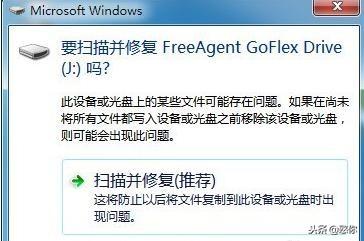
移动硬盘不显示盘符吗?教你移动硬盘不显示盘符修复的技巧
当然,移动硬盘不能正常显示的原因也可能是USB禁用接口造成的。针对这种情况,小编建议你在百度搜索大势至USB解决问题的管理系统。
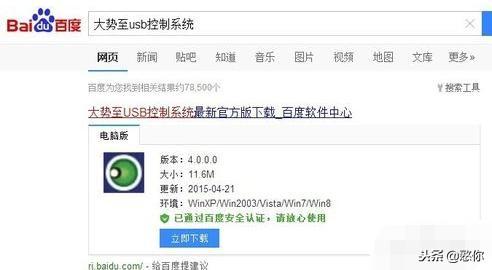
移动硬盘不显示盘符吗?教你移动硬盘不显示盘符修复的技巧
通过按键盘组合键,安装程序将在后台运行Alt F唤醒程序主界面。在此界面中勾选恢复USB正常使用存储设置、手机或蓝牙。
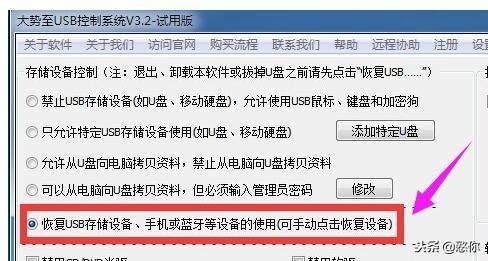
移动硬盘不显示盘符吗?教你移动硬盘不显示盘符修复的技巧
当然,我们也可以在这里设置特定的移动硬盘,只需检查只允许特定的移动硬盘USB点击添加特定U盘按钮,存储设备(如U盘、移动硬盘)。
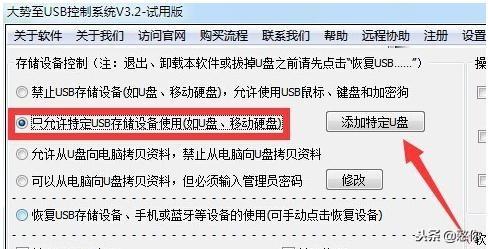
移动硬盘不显示盘符吗?教你移动硬盘不显示盘符修复的技巧
同时,在打开的添加特定U盘中使用界面,选择插入计算机的移动硬盘,点击选择按钮,添加到允许列表中,点击关闭按钮。
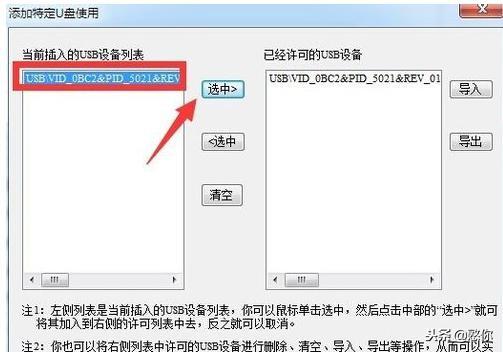
移动硬盘不显示盘符?教你移动硬盘不显示盘符修复的技巧
以上是移动硬盘不显示盘符的修复方法。
如果你觉得有帮助,可以点击收集我们,方便以后需要。
如果你认为这些功能很实用,请注意订阅我,并经常发布技巧!